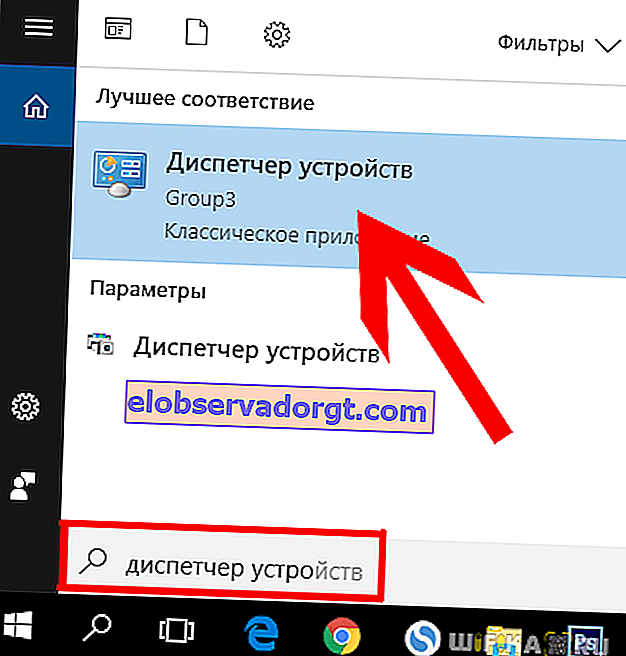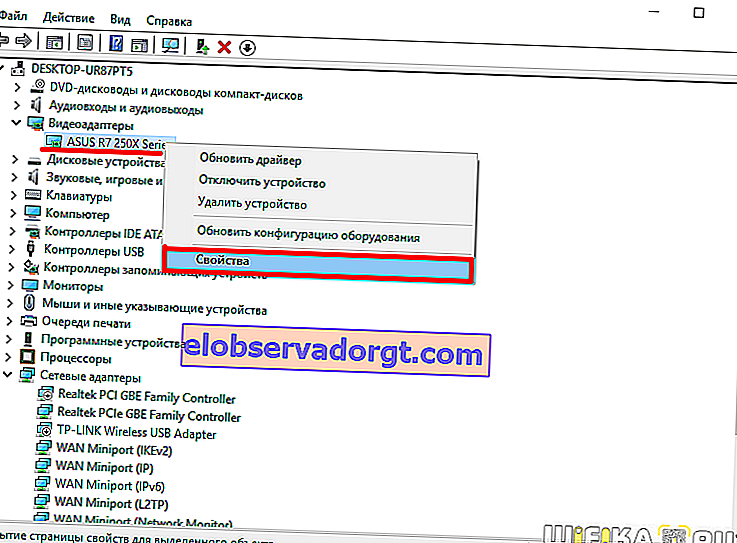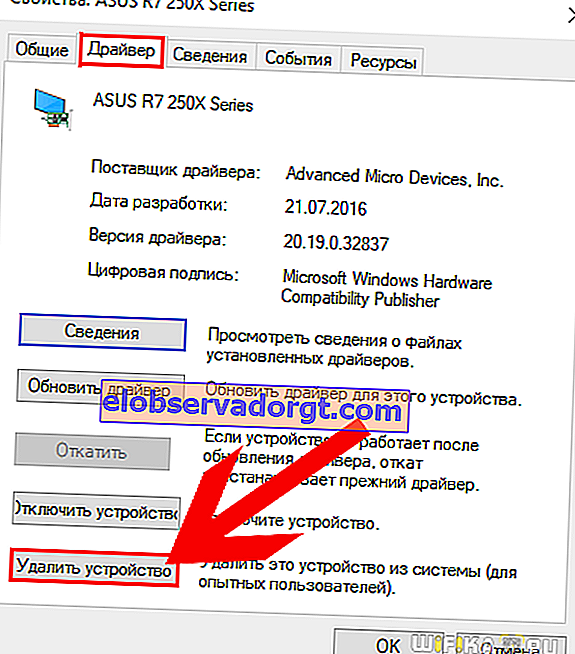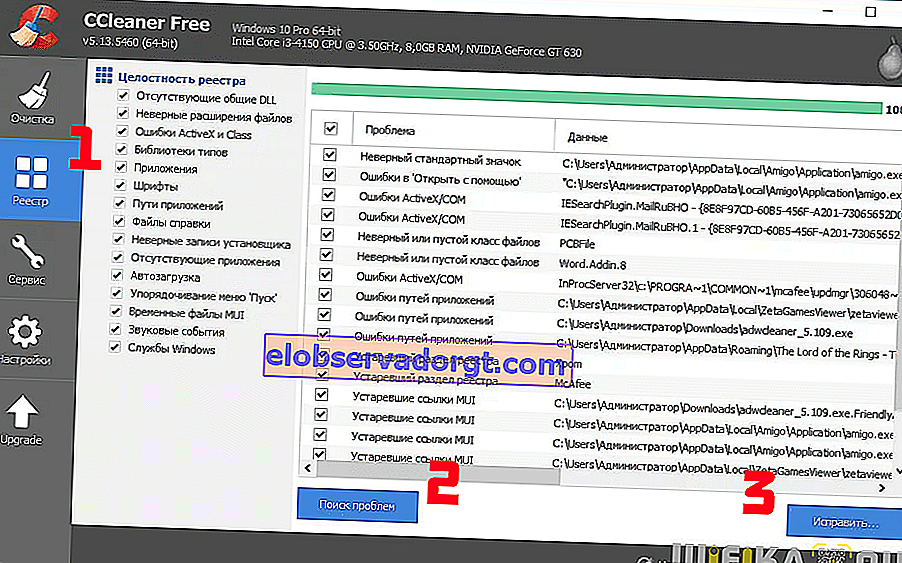Under processen att använda en dator, oavsett hur du övervakar dess tillstånd, på ett eller annat sätt, visas förr eller senare fel i operativsystemets funktion. Idag kommer vi att prata om "AppHangB1" på Windows, som oftast visas under spelet, liksom när man kör alla applikationer som åtminstone är något resurskrävande - till exempel Sony Vegas Pro eller till och med Firefox. I den här artikeln visar jag dig hur du fixar AppHangB1 på Windows 7 en gång för alla.

Kärnan i AppHangB1-felet är att drivrutinen för grafikkortet, eller helt enkelt grafikkortet, flyger från Windows. Oftast lider de som använder olicensierade versioner av Windows 7 av dess utseende, mindre ofta på 10 - trots allt lyckades de på något sätt klara av det, eftersom de ändringar som gjordes i systemet under hacking inte tillåter det att på ett tillförlitligt sätt skydda de installerade drivrutinerna. Men vi kan säga att om du har ett AppHangB1-fel, så är det fortfarande lyckligt, eftersom den berömda BSOD - "Blue Screen of Death" ofta visas på skärmen.
Så hur fixar du AppHangB1?
En enkel omstart av datorn, som används oftast av användare, fixar inte AppHangB1. Förutom att installera om drivrutiner över befintliga. Den enda pålitliga lösningen är att rengöra Windows-registret och installera drivrutinen från grunden. De som har arbetat med datorer länge och vet hur man gör det kanske inte läser vidare. Men för nybörjare rekommenderar jag fortfarande att du går till slutet av artikeln och studerar noggrant alla bilder, som visar i detalj hur du åtgärdar felet så att det aldrig stör dig igen.
- Gå först till "Sök - Enhetshanteraren"
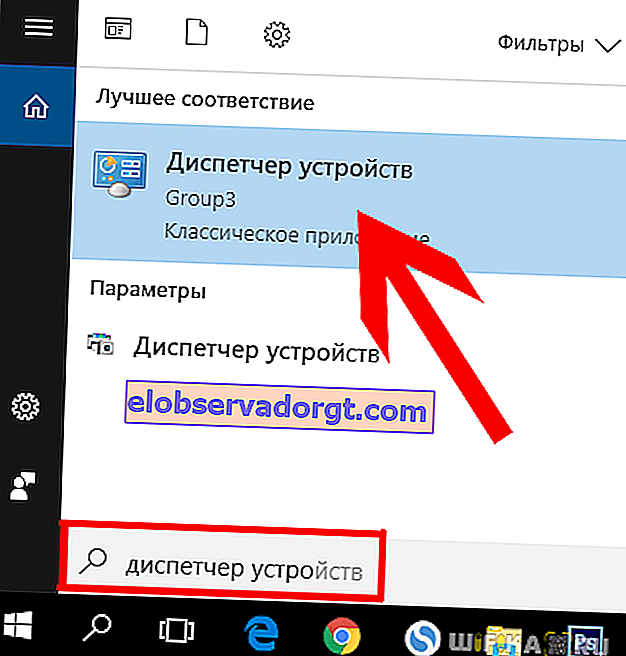
- Öppna trädet "Videokort" och se namnet på ditt grafikkort. Skriv ner dess namn - det kommer att vara till nytta för senare att leta efter nytt ved för det. Högerklicka nu på namnet på ditt grafikkort och välj "Egenskaper"
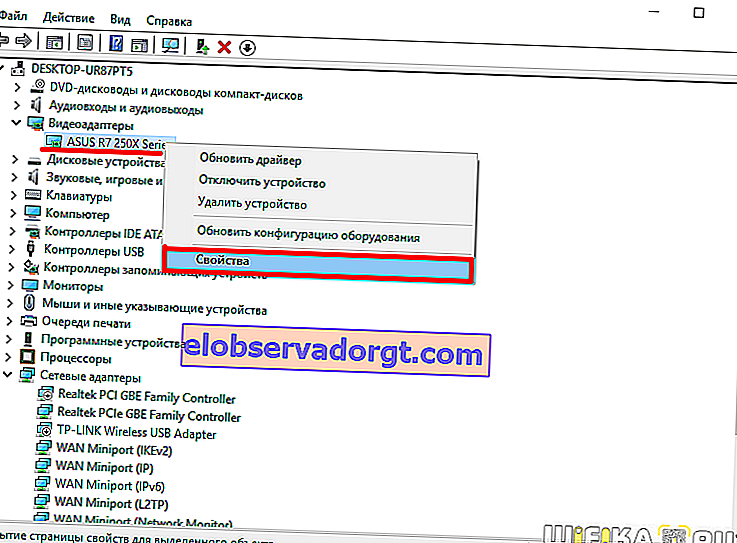
- Här byter vi till fliken "Drivrutin" och klickar på knappen "Ta bort enhet"
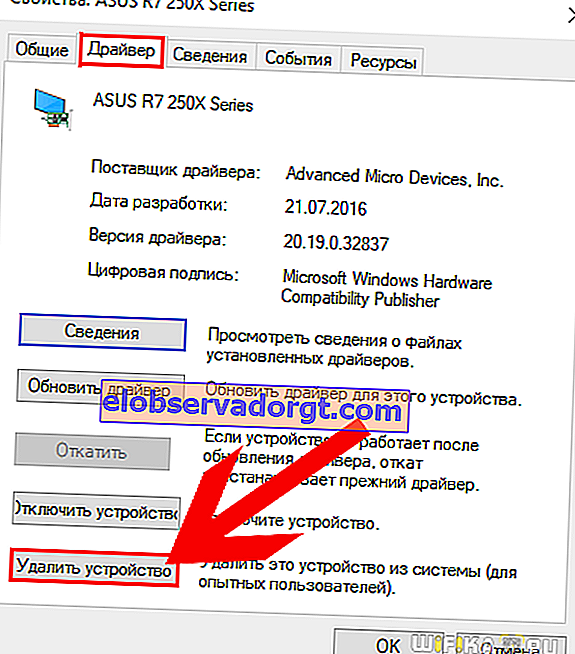
- Därefter kommer Windows att be dig bekräfta din åtgärd några gånger till - överallt klickar vi på "OK" och tar bort drivrutinen.
- Därefter laddar du ner och installerar den gratis versionen av CCleaner, går till "Registry" -menyn och klickar på "Sök efter problem" -knappen. I slutet av sökningen klickar du på "Fix ..."
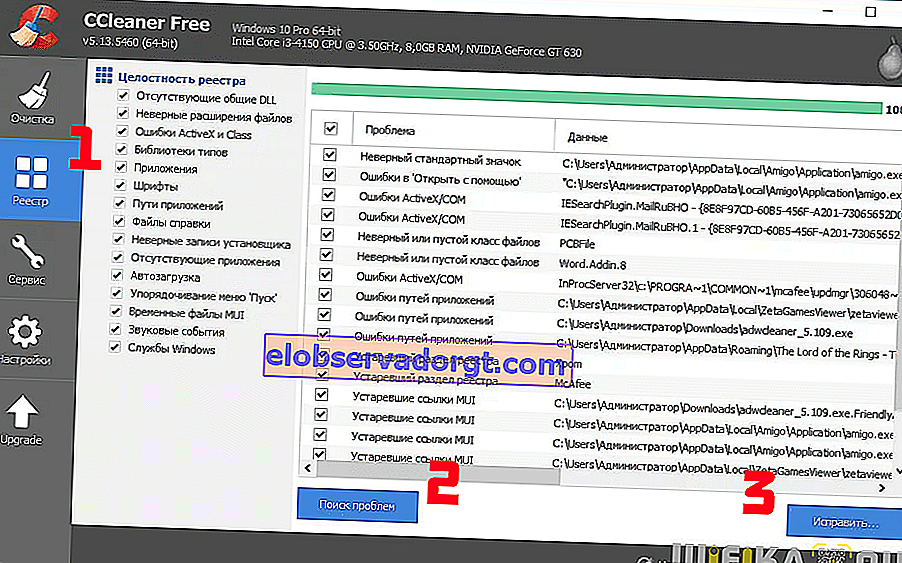
- Det sista steget är nu att byta ut drivrutinen för grafikkortet. För att göra detta kan du använda antingen tillverkarens officiella webbplats, där du kan hitta önskad fil med modellnamnet eller ett av de universella kit - läs mer om dessa metoder i en annan artikel
Efter allt detta startar vi om datorn - AppHangB1-felet bör åtgärdas. Om inte, rekommenderar jag att du använder extrema åtgärder - systemåterställning från en installations-flash-enhet eller en fullständig ominstallation av Windows 7 eller 10.